En miniatyrcache är hur din Windows registrerar de olika miniatyrbilderna den har för olika typer av filer på din PC. Genom att alltid ha specifika miniatyrer för videor, foton och andra filer med dig behöver du inte återskapa dina bilder upprepade gånger.
Ibland kan dock dina standardminiatyrer sluta fungera korrekt. Istället för en vanlig, original miniatyrbild kan du stöta på en korrupt yr version av den. Anledningen kan vara vad som helst; databaskorruption genom en abrupt avstängning, ett problem med skadlig programvara och så vidare. Det finns ingen tydlig, uppenbar anledning i sikte. Vad som är säkert är dock att det finns välplanerade sätt att rensa dina miniatyrproblem utan krångel.
Låt oss titta på dem alla.
Hur man rensar miniatyrcache i Windows 11
Du kan manuellt rensa din miniatyrcache på Windows 11 utan några krångel. Det första alternativet på din tallrik är Diskrensning.
Standardverktyget för diskrensning från Microsoft kan hjälpa till att frigöra utrymme på din Windows. För att komma igång med det, gå till Start meny sökfältet, skriv in ”diskrensning” och välj den bästa matchningen.
Dialogrutan Diskrensning kommer att startas. Där avmarkerar du alla radiorutor utom den för miniatyrbilder och klickar på OK.
Du får då en dialogruta som frågar om du vill ta bort alla filer. Klicka på Radera filer. Gör detta så kommer dina miniatyrer att raderas.
Rensa din miniatyrcache genom kommandotolken
Om metoden ovan inte fungerar kan du lita på kommandotolken för att rädda dig. För att rensa din miniatyrcache med kommandotolken, följ stegen nedan:
- Gå till Start meny sökfältet, skriv in ’cmd’ och kör det som administratör.
- Därifrån skriver du in följande kommando i din cmd och trycker Stiga på.
taskkill /f /im explorer.exe - Slutligen, för att radera dina filer, skriv in följande kommando i din cmd och tryck Stiga på om igen.
del /f /s /q /a %LocalAppData%\Microsoft\Windows\Explorer\thumbcache_*.db - Gör detta och cmd rensar dina miniatyrfiler direkt. Ge din dator en omstart så kan du kontrollera om så är fallet.
Rensa dina miniatyrer i Windows 11
Det är det, gott folk. Om du har följt stegen ovan korrekt, bör dina standardkorrupta miniatyrer tas bort nu. Även om sådana här problem sällan uppstår, kan du använda miniatyrbilderna för att bli av med dina miniatyrer.
FAQ
Vad ska man göra när cachefilen är skadad?
I de fall cachefilen är skadad visas standarden för alla eller olämpliga miniatyrer av dina filer i Utforskaren i Windows, vilket gör det mycket svårt att hitta och öppna rätt användare. Välsignelsen går att fixa. Systemet har förmågan att fixa detta, nämligen rensa cachen från miniatyrer med hjälp av ett systemverktyg.
Vad är miniatyrcache i Windows 11 och 10?
Utvecklarna av Windows-operativsystemet (i valfri version) har försetts med funktionen att visa användaren en liten miniatyrbild av alla bilder, videofiler och dokument, för att mer visuellt söka efter dem på hårddisken med File Explorer. 3.) Alternativ att ta bort miniatyrcache i Windows 11 och 10!
Hur rensar man cachefiler i Windows 11?
Ett enkelt sätt att ta bort olika cachar från Windows 11 är att använda det inbyggda verktyget Diskrensning. Det här verktyget hittar och rensar automatiskt cachefiler åt dig. För att använda verktyget, öppna ”Start”-menyn och sök efter ”Diskrensning”. Klicka på verktyget i sökresultaten.
Hur rensar jag DNS-cachen i Windows 10?
Börja med att öppna ”Start”-menyn, sök efter ”Windows Terminal” och klicka på appen i sökresultaten. I Windows Terminal skriver du följande kommando och trycker på Retur. Du kan använda det här kommandot i både PowerShell- och Command Prompt-skal. Du kommer att se ett framgångsmeddelande när DNS-cachen raderas.
Hur rensar man cache och cookies i Windows 11?
Klicka vidare på knappen Ta bort filer för att ta bort och rensa alla temporära cachefiler i Windows 11.Liksom andra applikationer använder även webbläsare som Google Chrome, Mozilla Firefox, etc. cachefiler och cookies för omedelbar tillgänglighet och navigering.
Hur tar man bort din platscache i Windows 11?
I Inställningar, från det vänstra sidofältet, välj ”Sekretess och säkerhet.” På sidan ”Sekretess och säkerhet”, i avsnittet ”Appbehörigheter”, klicka på ”Plats”. På sidan Plats, bredvid Platshistorik, klicka på Rensa. Och det är allt. Windows 11 kommer att radera din platscache.
Hur rensar man cache och aktivitetshistorik på Windows 11?
Tryck på Windows-tangenten och sök efter nyckelordet Rensa aktivitetshistorik för att öppna de tillhörande systeminställningarna. 2. Rulla ned till botten och klicka på knappen Rensa för att ta bort all lagrad aktivitetshistorik. Filutforskarens app på ditt Windows 11-system lagrar också några cachefiler för att ge användarna snabb navigering.
Hur tar man bort och rensar tillfälliga cachefiler i Windows 11?
Tryck på Windows-tangenten och sök efter appen Inställningar för att öppna den. 2. Expandera alternativet System i det vänstra sidofältet och klicka på Lagring för att konfigurera det. 3. På nästa sida klickar du på alternativet Temporary Files. 4. Klicka vidare på knappen Ta bort filer för att ta bort och rensa alla temporära cachefiler i Windows 11.
Hur rensar man miniatyrcachen i Windows 11?
Här är stegen för att rensa miniatyrcachen med Diskrensning: Tryck på början i aktivitetsfältet i Windows 11 och ange diskrensning i rutan Skriv här för att söka på menyn. Klicka på sökmatchningen Diskrensning för att öppna det verktyget. Markera kryssrutan för miniatyrbildsalternativet. Klicka på alternativet Diskrensningsverktyget okej.
Vad är en dold cache-fil i Windows 10?
I operativsystemet Windows 10 lagrar systemet kopior av miniatyrbilder av alla videofiler och dokument för snabb visning. Utforskaren kan visa små miniatyrer för filer lagrade på din disk. För att påskynda denna process använder du en dold cachefil som finns i användarprofilkatalogen.
Hur fixar jag skadade Windows 10-miniatyrbilder?
Om miniatyrbilderna verkar vara skadade på din dator kan du fixa dem genom att radera miniatyrcachen.) För att göra det, skriv in följande kommando i kommandotolksfönstret: del thumbcache* och tryck på Retur. Det bör ta bort alla miniatyrcachefiler och tvinga Windows att bygga om det.
Vad är en miniatyrbild i Windows 10?
Miniatyrer används i Windows nästan överallt i Utforskaren. När du kommer till en mapp med bilder ser du små bilder istället för en enkel lista med filer. När du öppnar en mapp med video kan du se bilderna på dessa filmer istället för videofilikonerna.
Hur vet jag om min cache-fil är skadad?
Du kan se cachestorlekar på ditt system från Windows Task Manager. Cachar kan skadas: Korrupta cachefiler kan göra att en app eller ditt system beter sig dåligt, eller till och med kraschar i värsta fall. Därför rekommenderas att ta bort dessa skadade cachefiler innan du återupptar användningen av din PC.

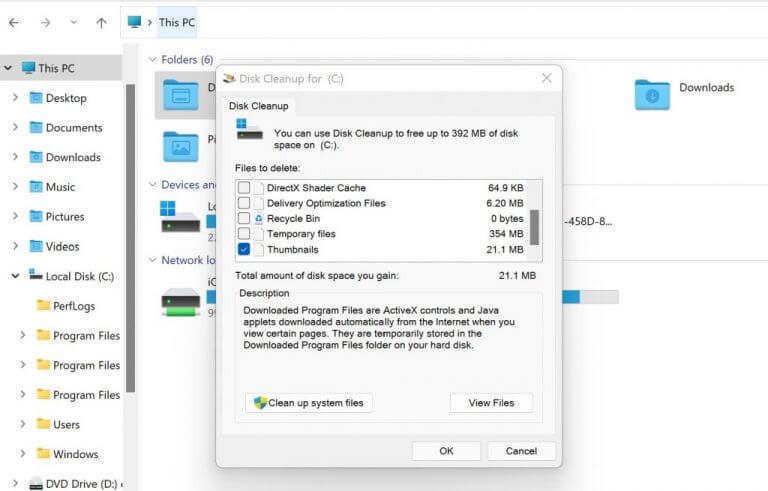
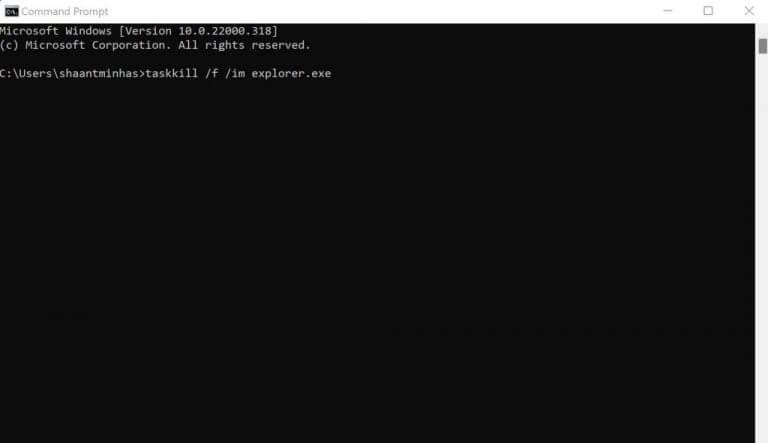



-on-windows-11-and-the-web.jpg)